Macの画面が消灯してしまうたびに味気なく感じ、スクリーンセーバーをもっとおしゃれに飾りたいと悩んでいませんか。
設定画面で選べる標準コレクションから写真アルバムのスライドショー、ダウンロードしたユニークなアニメーションまで、実際に使い込んで分かった手順と調整のコツをまとめています。好みに合わせて動きを整えるたびに、作業の合間にふっと笑顔になれる空間が広がります。
軽やかなステップで彩り豊かな待機画面を育てる過程を一緒に楽しみませんか。はじめの数分で変化が実感できるので、気負わずに試してみると毎日のパソコン時間が少しだけ特別になります。
Macのスクリーンセーバーをおしゃれにする手順をいっしょにやろう

操作をしないと画面が真っ黒になってさみしいと感じること、ありますよね。お気に入りの写真や動きをスクリーンセーバーに設定すると、ふとしたときにデスクトップを彩ってくれます。
- 標準機能カスタマイズ:プリセットの中から好みのデザインを選んで色や動きを変える
- スライドショー設定:自分の写真や動画フォルダを指定してオリジナルスライドショーにする
- サードパーティ活用:さらに凝ったアニメーションやギャラリー機能を追加する専用アプリを導入する
これらの選択肢を順に試せば、最初は標準機能だけでもかなりおしゃれになります。そのうえで好みや使い勝手に応じてステップアップすると安心です。
システム設定で標準スクリーンセーバーを選ぶ

標準のスクリーンセーバーはOSに用意された安心のラインナップです。特別な準備なしにお気に入りをすぐ試せる点が魅力です。
システム設定から呼び出せるので動作が軽くて安定感も抜群。まずはここからおしゃれスクリーンセーバーの世界をスタートしてみましょう。
- インストール不要:初期状態で使えるから迷わず選べる
- 動作安定:OSと一緒に最適化されているので不具合が少ない
- 省エネ設定と連携:スリープ前に自動起動してバッテリー消費を抑える
- ホットコーナー対応:画面端を動かすだけで手軽に表示切り替え
①リンゴマークメニューからシステム設定を開く
画面の左上にある🍎マークをクリックするとメニューが開きます。リストからシステム設定…を選ぶと設定画面が立ち上がります。
②サイドバーのスクリーンセーバーをクリック
システム設定の左側メニューからスクリーンセーバーを見つけてクリックします。アイコンにカーソルを重ねると色が濃くなるので、それを目印にしてください。
③一覧から気になるデザインを選ぶ
画面左側に表示されたスクリーンセーバー一覧を上からスクロールしながら眺めます。サムネイルにポインタを重ねると右側に実際の動きをプレビューできるので、雰囲気や色合いをじっくりチェックしてください。
気に入ったデザインが見つかったらサムネイルをクリックして選択します。そのままプレビュー画面で細かな動きや切り替わりタイミングを確認して、OKなら設定完了です。
④プレビューで動きを眺める
スクリーンセーバー設定画面の右下にある「プレビュー」ボタンをクリックしてください。すぐに全画面表示になり、選んだアニメーションの動きを確かめられます。
プレビュー中にマウスやキーボードを操作するとすぐに終了してしまう点に注意してください。
⑤時計表示やカラーを好みに合わせて調整
スクリーンセーバー設定画面で、選んだモジュールの下にあるオプションボタンをクリックします。
「時計を表示」スイッチをオンにすると、画面中央にデジタルクロックが現れます。
カラーを変えたいときはカラーのプルダウンを開き、用意された色から選ぶかカラーピッカーで好みの色を指定します。
壁紙やデスクトップのアクセントカラーと合わせると、全体の統一感がぐっと高まります。
⑥ウインドウを閉じて設定を保存
ウインドウ左上の赤い閉じるボタンをクリックすると、そのまま設定が自動で保存されます。特に「保存」ボタンはないので、閉じるだけで完了です。
写真アプリのアルバムでフォトムービー風に仕上げる

写真アプリのアルバム機能を使えば、撮りためた写真をスライドショーにまとめて、画面に流れるフォトムービーのように楽しめます。
アルバムを作成してテーマや切り替え効果、音楽を設定し、そのアルバムをスクリーンセーバーのソースに指定するだけで、自動で動きのある映像が流れるので、静止画だけでは味わえない躍動感が生まれます。また、アルバムに写真を追加するだけで随時更新されるので、手間なく常に新鮮な画面が楽しめるのも魅力です。
①写真アプリで使いたいアルバムを作っておく
スクリーンセーバーで表示したい写真をまとめておくために、まずは写真アプリで専用のアルバムを用意しましょう。
DockやLaunchpadから「写真」を開いて、左側のサイドバー上部にある「+」ボタンをクリックし「新規アルバム」を選択します。
アルバム名をわかりやすく入力したら、写真一覧から使いたい画像をクリックして選択し「追加」を押します。
②システム設定のスクリーンセーバーを開く
画面左上のAppleマークをクリックして「システム設定」を選びます。
ウィンドウ左側のサイドバーを下にスクロールし「デスクトップとスクリーンセーバー」を探します。
右側に切り替わった設定画面で「スクリーンセーバー」タブをクリックして開きます。
もし見つけにくいときは、キーボードの⌘+スペースでSpotlightを呼び出し「システム設定」と入力してください。素早く開けます。
③写真カテゴリーからアルバム系デザインを選ぶ
スクリーンセーバーの設定画面で「写真」カテゴリーに切り替えます。ここから用意したアルバムをスライドショー風のデザインで楽しめます。
システム環境設定(または設定)>「スクリーンセーバー」で写真アイコンをクリックします。
「アルバム」セクションまでスクロールし、格子状のグリッドやフィルム風など好みのデザインをクリックします。
「アルバムを選択…」から任意のフォルダやスマートアルバムを選び、右側のプレビューで動きを確認します。
写真が少ないアルバムを選ぶとすぐに同じ画像が繰り返されやすいので注意してください。
④ソースを選択でアルバムを指定する
スクリーンセーバー設定画面のソース横にあるメニューアイコンをクリックします。
表示された一覧から使いたいアルバム名をクリックします。あらかじめ写真アプリで作成したアルバムが出るので目的のものを選びましょう。
HEIC形式の写真はそのままだと読み込みに時間がかかることがあります。
⑤プレビューで表示順や動きをチェック
ここでは設定したスクリーンセーバーが思い通りの順番で切り替わるか、動きが滑らかかを確かめます。
システム設定のスクリーンセーバー画面で、画面右下にあるプレビューを押すと全画面で再生がはじまります。写真の並び順や切り替えエフェクトのタイミングをじっくり眺めてみてください。気になるところがあればアルバム内の順序や切り替えスタイルを調整して、もう一度プレビューを確認しましょう。
⑥開始までの時間を好みに合わせてセット
システム設定を開いた状態で画面左側の「スクリーンセーバー」をクリックしてください。
右側に「開始までの時間」が表示されたらプルダウンを押して、お好みの待ち時間を選びます。迷ったら10分や15分を試してみると安心です。
バッテリー駆動時は少し長めに、電源接続中は短めに設定するとバッテリー寿命と使いやすさのバランスがとれます。
短すぎると画面が切り替わるたびに作業を中断されるので注意してください。
Webからダウンロードしたスクリーンセーバーを追加する
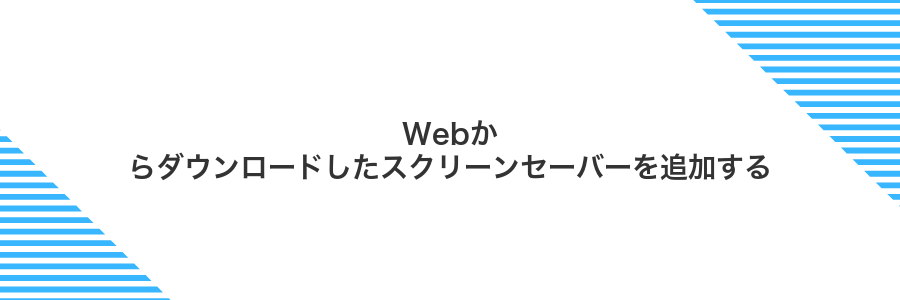
Webから好みのスクリーンセーバーを見つけてダウンロードすると、標準では見られない個性的なアニメーションやデザインが楽しめます。
ダウンロードした.saverファイルをライブラリに登録すると、システム環境設定のスクリーンセーバー一覧に自動で追加されます。
- スクリーンセーバー本体:拡張子が.saverのファイルを用意。
- 互換性:macOSのバージョンと対応しているか確認。
- 保存場所:~/Library/Screen Saversまたは/Library/Screen Saversにコピー。
①Safariで気になるスクリーンセーバーを探す
DockのSafariアイコンをクリックしてブラウザを開きます。
アドレスバーにApple公式ギャラリーやGitHubの人気リポジトリのURLを入力してアクセスします。
プレビュー動画やスクリーンショットをじっくり確認しながら、気になるスクリーンセーバーを見つけたら新しいタブで開いておきます。
ダウンロード前に対応macOSバージョンをチェックして、最新OSでも動作するか確かめておくと安心です。
②.saverファイルをダウンロードする
好みのスクリーンセーバーを組み込むには、まず.saverファイルを手に入れましょう。最新のmacOSでも安心して使えるものを選ぶとトラブルが減ります。
Safariを起動し、公式GitHubや配布サイトで目的のスクリーンセーバー(Package名.saver)ページにアクセスします。
リリース(Release)一覧から最新版を探し、拡張子が.saverのファイルリンクをクリックします。
画面右上のダウンロードアイコンをクリックし、ダウンロード済みリストまたはFinderのDownloadsフォルダに.saverファイルが保存されたことを確認します。
③ダウンロードフォルダでファイルをダブルクリック
まずDockのFinderアイコンをクリックしてFinderを開いてください。
サイドバーの「ダウンロード」を選ぶと、ダウンロードしたスクリーンセーバーファイルが表示されます。
該当するファイルをダブルクリックしてください。初回はmacOSのセキュリティ確認が出ることがありますが、表示される案内にしたがって「開く」を選べば大丈夫です。
すると自動で「システム環境設定」のスクリーンセーバー設定が開き、プレビューが表示されます。
④表示されたダイアログでインストールを選ぶ
ダイアログが開いたら中央の「インストール」ボタンをクリックします。管理者パスワードの入力を求められたら、画面の案内に従って入力してください。
クリック後は自動でスクリーンセーバーの追加が始まるので、完了まで数秒待ちましょう。
⑤システム設定の一覧から追加されたデザインを選ぶ
画面左側に並ぶスクリーンセーバー一覧から、先ほど追加した項目が見つかるはずです。新しいフォルダ名やデザイン名をクリックすると、右側のプレビュー画面にリアルタイムで画面変化が映し出されます。
プレビューで気に入ったものを選んだら、画面下部の「スクリーンセーバーを開始」時間や「ホットコーナー」に設定してあなただけの動きを楽しんでみてください。
Tip:項目が増えすぎてわかりにくいときは、フォルダ名をアルファベット順にリネームしておくと、さっと探せるようになります。
⑥動きを確かめて設定を閉じる
スクリーンセーバーのプレビュー画面をクリックして、選んだ動きがちゃんと映っているか確認してください。
問題なければ左上の赤い閉じるボタンを押すか、Command+Wで設定画面を閉じます。
おしゃれスクリーンセーバーで広がるMacの楽しみ
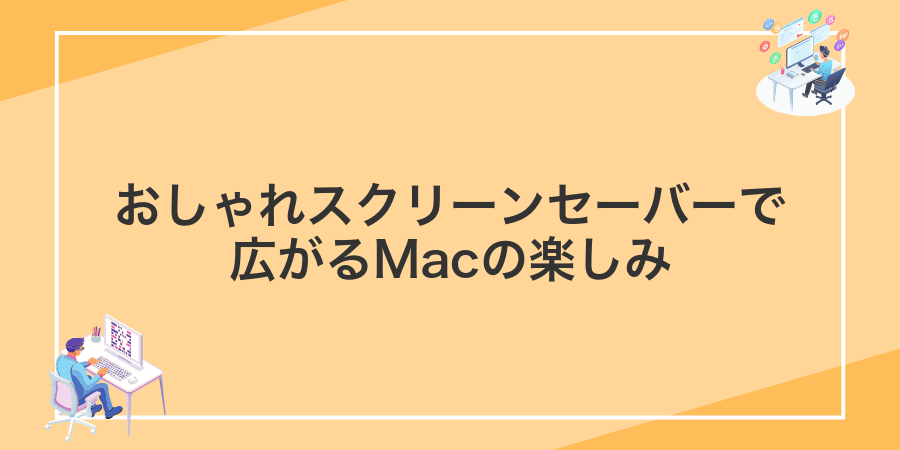
おしゃれスクリーンセーバーを設定すると、デスクまわりがパッと華やぎます。また、プログラマー視点で見つけた活用テクを使えば、作業の合間に気分転換したり集中モードを切り替えたりするのもかんたんになります。
| 応用アイデア | 楽しみ方 |
|---|---|
| 写真スライドショー | 旅行や家族アルバムを自動で切り替えて思い出にひたる |
| ライブアート | 動きのある抽象背景でリフレッシュ |
| 時間リマインダー | 定期的に休憩を表示して疲れを軽減 |
| インタラクティブクイズ | スクリーンセーバー中にもプチゲームを楽しむ |
| 昼夜テーマ切り替え | 朝は明るく夜はダークモードで目に優しい |
ここに挙げたアイデアをカスタマイズして、自分だけのスクリーンセーバー遊びを見つけてみてください。
デュアルディスプレイで別々のスクリーンセーバーを楽しむ

デュアルディスプレイ環境では、それぞれの画面に別々の雰囲気のスクリーンセーバーを設定すると作業スペースがより楽しくなります。標準の設定画面では同じものしか選べませんが、ターミナルを使ったちょっとした工夫で好きなスクリーンセーバーをモニターごとに割り当てられます。
- 片方で写真のスライドショー、もう片方で抽象アートを同時に表示できる
- モニターごとにテーマを変えて気分に合わせた演出が可能
- プログラマー視点のスクリプトで起動タイミングや実行条件を自在にコントロールできる
システム設定でディスプレイごとにスクリーンセーバーを選び分ける
ターミナルを使うと、画面ごとに別々のスクリーンセーバーを起動できます。ここでは接続しているディスプレイを識別して、個別にスクリーンセーバーを立ち上げる手順を紹介します。
ターミナルで次のコマンドを実行すると、接続中のディスプレイ情報とIDが一覧で出てきます。メモしておきましょう。
system_profiler SPDisplaysDataType | grep "Display Serial Number"
先ほど控えたIDを使って、画面ごとにスクリーンセーバーを立ち上げます。表示したいディスプレイごとにコマンドを実行してください。
open /System/Library/Frameworks/ScreenSaver.framework/Resources/ScreenSaverEngine.app --args -background -displayID 12345678
毎回手動で実行するのは面倒なので、簡単なシェルスクリプトを用意してログイン項目に追加すると安心です。
#!/bin/bash
open /System/Library/Frameworks/ScreenSaver.framework/Resources/ScreenSaverEngine.app --args -background -displayID 11112222
open /System/Library/Frameworks/ScreenSaver.framework/Resources/ScreenSaverEngine.app --args -background -displayID 33334444このスクリプトを「スクリーンセーバー起動.sh」などで保存し、システム設定のユーザとグループ → ログイン項目に登録します。
MissionControlで配置を整えてプレビューを確認
トラックパッドで3本指を上にスワイプするか、キーボードのF3キーを押してMission Controlを呼び出します。
上部に並ぶスペース一覧から、プレビュー用に新しいデスクトップを作成してプレビューウィンドウをドラッグすると、全画面で確認しやすくなります。
新しく作ったデスクトップをクリックして切り替え、システム環境設定のスクリーンセーバー画面に戻ると、フルスクリーンでデザインを確認できます。
ショートカットキーで瞬時にスクリーンセーバーを呼び出す

macOSにはキーボードだけでスクリーンセーバーを起動できるControl+Shift+Powerキー(光学ドライブ搭載機ならControl+Shift+Ejectキー)が用意されています。この組み合わせを押すだけでメニューをたどる必要がなく、一瞬で画面が真っ暗になるので席を離れるときにも気軽に使えます。
さらに「システム環境設定>キーボード>ショートカット」から自分好みのキーに変更することも可能です。プログラマー視点でスクリプトと連携させる応用も効くので、慣れてきたら自分用の最速ルートを設定してみるのも楽しいですよ。
システム設定のキーボードショートカットでホットコーナーを設定
システム設定のキーボードショートカットからホットコーナーを操作すると、マウスを隅に移動させるだけでスクリーンセーバーを呼び出せます。初学者でも迷わず進められるように、実際の画面と合わせて手順を追っていきましょう。
画面左上のAppleマークをクリックし、「システム設定」を選びます。macOS Sonoma以降では「システム設定」に名称が変わっています。
左側メニューからキーボードをクリックし、上部タブのショートカットを選びます。
画面下部のホットコーナーボタンをクリックし、4つの隅からスクリーンセーバー起動に使いたい位置を選んでメニューから「開始スクリーンセーバー」を選びます。
すでに同じ隅に他の機能が割り当てられていると動作しないので、不要なショートカットはここでオフにしておくと安心です。
control+shift+電源キーで即起動できるように覚える
キーボードでControlとShiftを同時に押しながら電源キー(Touch ID)を押してみてください。画面がすぐにスリープ状態になるか確認することで、ショートカットが正しく動いているか把握できます。
作業の合間に必ずこの操作を使うようにすると、自然に覚えられます。例えばコーヒーを取りに行く前や休憩後など、自分なりのルーティンに組み込むと馴染みやすいです。
Terminalで隠しオプションをいじってアニメを高速化
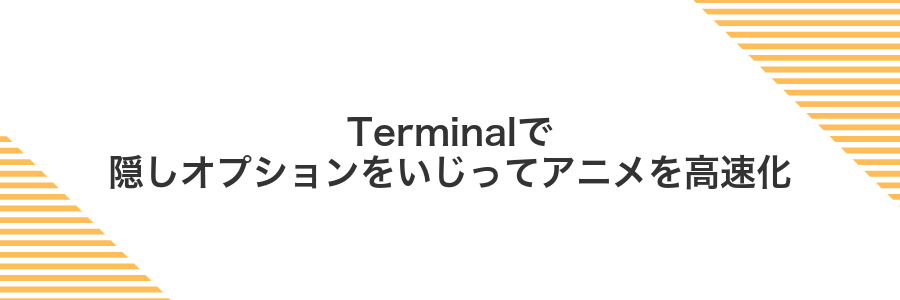
Terminalを使うと、普段は隠れているアニメーションの速度設定を自由にいじれます。画面がパッと切り替わるスピードが速くなるので、待ち時間を感じさせずにおしゃれな動きを楽しめます。
プログラマーならではの小技として、defaultsコマンドでフレーム間隔を短く設定すれば、スクリーンセーバーのスライドショーやフェード効果がキビキビ動いて気持ちいいです。動きが軽快になるぶん、毎日のMac操作がちょっと楽しくなります。
Terminalでdefaultswriteコマンドを入力して速度を変更
まずはLaunchpadやSpotlightなどからTerminalを開いてください。
defaults -currentHost write com.apple.screensaver idleTime -int 60
このコマンドでスクリーンセーバーが表示されるまでの時間を60秒に設定できます。数字を変えれば好みのタイミングに合わせられます。
killall Dock
Dockを再起動して設定を反映させてください。
変更後にkillallDockで即時反映させる
スクリーンセーバーの設定をすぐに確認したいときは、Dockを再起動すると素早く反映できます。
まずはターミナルを開いてください。
killall Dock
コマンドを実行するとDockが一度消えてから戻ってきます。そのタイミングで設定変更が反映されています。
NightShiftと組み合わせて目に優しい表示にする

夜遅くまでMacを触っているとディスプレイの青色光が目に負担をかけやすいです。そこでスクリーンセーバーと併せてNightShiftを設定すると、暖色系の画面に切り替わって目に優しくなります。たとえば夕方から朝まで自動でオンオフするようにスケジュールを組んでおくと、日没後は柔らかいトーンのスクリーンセーバーが表示されつつ、画面全体も温かみのある色味に変わるので長時間作業でも疲れにくくなります。夜間にコードを書くときや動画を流しながらちょっと休憩したいときにぴったりの組み合わせです。
システム設定でNightShiftを夕方から朝までオンにする
NightShiftを夕方から朝までオンに設定すると画面が温かみのある色合いになり、目の疲れを和らげてくれます。
Dockやアップルメニューのリンゴマークからシステム設定を開きます。
設定画面のサイドバーからディスプレイを選び、上部タブのNight Shiftをクリックします。
「スケジュール」のプルダウンをカスタムに変更し、開始を日没、終了を日の出に設定します。
位置情報にアクセス許可がないと「日没/日の出」オプションが表示されません。有効にしてから設定するとスムーズです。
スクリーンセーバーの色合いも暖色系で統一する
画面全体にほんのり温かみをプラスするとスクリーンセーバーもぐっと心地よくなります。
アップルメニューから「システム設定」を選び、左サイドバーの「アクセシビリティ」をクリックします。
「ディスプレイ」を開き、「カラー フィルタ」をオンにして「暖色系(Warm)」を選びます。
スライダーを動かして好みの暖かさに設定し、スクリーンセーバーを起動して色合いを確認します。
カラー フィルタは画面全体に影響するので、作業後にオフに戻すと通常表示に切り替わります。
よくある質問

- スクリーンセーバーの設定画面が見つかりません、どうすればいいですか?
Appleメニューから「システム設定」を開き、サイドバーの「デスクトップとスクリーンセーバー」をクリックしてください。Ventura以降は「システム設定」の名前が変わっていますが、検索バーに「スクリーンセーバー」と入力するとすぐ移動できます。
- 自分の写真をスクリーンセーバーに使うにはどうしたらいいですか?
まずFinderでスクリーンセーバー用にまとめたフォルダを作成します。システム設定の「デスクトップとスクリーンセーバー」タブで「フォルダを選択」をクリックし、そのフォルダを指定してください。自動で写真が切り替わって思い出を楽しめます。
- 複数ディスプレイでそれぞれ別のスクリーンセーバーにできますか?
標準機能では全ディスプレイに同じスクリーンセーバーが適用されます。もし個別で切り替えたい場合は、外部アプリ(たとえばScreen Saver Settingsなど)を利用すると画面ごとの設定が可能になります。
- スクリーンセーバーが起動しないときの対処法はありますか?
起動しない場合は、いったん別のスクリーンセーバーを選んでから元に戻してみてください。それでも直らないときはMacを再起動すると設定がリセットされることがあります。
スクリーンセーバーが起動しない?
- スクリーンセーバーが起動しない?
-
スクリーンセーバーが動かないときは、まずシステム設定の「スクリーンセーバー」画面を開いて、開始までの時間が適切に設定されているか確認しましょう。時間が「なし」や短すぎると意図どおりに動かないことがあります。
それでも動かない場合は、ホットコーナー機能がオフになっていないか見てみてください。ホットコーナーでスクリーンセーバー起動を割り当てると、マウスを隅に移動したときに手動で呼び出せます。
さらに壁紙やモジュールが破損しているケースもあります。その場合は、
defaults -currentHost delete com.apple.screensaver defaults delete com.apple.screensaver killall cfprefsd~/Library/Preferences/ByHost/com.apple.screensaver.*.plistを削除して再起動すると初期状態に戻ります。プログラマー目線では、ターミナルから下記コマンドで一発リセットも便利です。最後に一度「プレビュー」ボタンを押して動作確認をしてみましょう。これでほとんどの問題は解消します。
Macがすぐスリープに入って暗くなるのはなぜ?
仕事中に急に画面が暗くなるとドキッとしますよね。これはシステム設定のバッテリーや省エネルギーで「一定時間操作がないとディスプレイをオフにする」設定になっているためです。Macは省電力に優れていて、使わないと判断すると自動でスリープやディスプレイの消灯を始めます。プログラマー的なコツとして、Terminalでpmset -gを実行すれば現在のスリープ/ディスプレイ消灯までの秒数や詳細設定を確認できますし、カスタマイズもできるのでこまめにチェックしておくと安心です。
ダウンロードしたsaverファイルが開けない?
ダウンロードしたsaverファイルが開けない場合、Macのセキュリティ機能により未署名としてブロックされていることが多いです。
- Finderで該当のsaverファイルを探す
- ファイルを右クリックして「開く」を選ぶ
- 警告が出たら「開く」をクリックして実行を許可する
- 動作を確認したらシステム環境設定→セキュリティとプライバシー→一般で設定を元に戻す
セキュリティ設定を緩めたままにしておくと、他のアプリにも影響するので動作確認後は必ず元の設定に戻してください。
バッテリー消費は増えない?
安心してください。macOS Venturaでは、一定時間操作がないとまず画面がスリープしてくれるので、スクリーンセーバーだけがずっと動き続けるわけではありません。バッテリー駆動中はディスプレイのスリープが優先されるため、スクリーンセーバーが勝手に起動しっぱなしになるといった心配はほとんどありません。
それでも節電をしっかりしたいときは、システム設定>バッテリー>「ディスプレイをオフにするまでの時間」を短めに設定するか、動きが少ないシンプルなスクリーンセーバーを選んでください。プログラマー的には、軽量なものほどGPU負荷が減ってバッテリーの持ちがよくなるのでおすすめです。
フォトアルバムがスクリーンセーバーに反映されない?
選んだフォトアルバムがスクリーンセーバーの候補に出てこないと「設定したはずなのに…」と焦りますよね。実はシステム設定だけで完結しないケースがあるので、迷わずチェックできるように順番に確認していきましょう。
左サイドバーの「スクリーンセーバー」をクリックして、右側の「ソース」で「フォトアルバム」を選択します。
「ソース」プルダウンを他の項目に切り替えてから再度「フォトアルバム」を選ぶとアルバム一覧がリフレッシュされます。
Photosアプリを開き、メニューの「写真」>「環境設定」>「一般」で「システムで使用するメインライブラリ」が設定されているか見てみましょう。
アルバム内の写真がクラウドのみの場合は右クリックで「ダウンロード」を選び、ローカルに取り込んでから再度設定を試してみてください。
Sharedアルバムや他人の共有アルバムはスクリーンセーバーに反映されないので注意してください。
まとめ

スクリーンセーバー設定はシステム設定の「デスクトップとスクリーンセーバー」からスタートして、好みのコレクションを選ぶだけでOKです。おしゃれなモジュールをしっかりプレビューしたら、「スクリーンセーバーに開始」を押して、そのまま保存してください。
さらにホットコーナーを活用すれば、画面の隅にカーソルを移動するだけで瞬時にスクリーンセーバーを起動できます。プログラマー視点のコツとして、必要に応じてスクリプトでモジュール切り替えを自動化するのもおすすめです。
これでデスクトップが一気に華やかになり、毎日の作業時間がちょっと楽しくなります。ぜひ自分だけのスクリーンセーバーを作り込んで、Macライフに遊び心をプラスしてください。
